Preparare l'access point e accedere alle relative pagine di configurazione:
Se si effettua la configurazione dell'access point per la prima volta, seguire questa procedura:
- Consultare la Fase uno della procedura di installazione per istruzioni su come effettuare i collegamenti. L'access point e il computer dotato di Vista devono essere collegati al dispositivo di rete tramite i cavi Ethernet.
- Accedere alle pagine di configurazione dell'access point.
- Non fare clic su Start nella prima pagina e lasciare aperta la finestra. Nel corso di questa procedura, sarÓ necessario inserire il PIN WPS indicato in questa pagina.
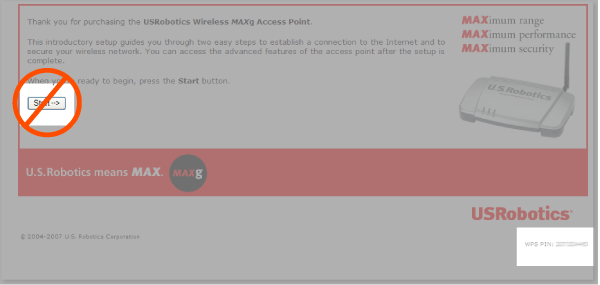
Se l'access point Ŕ giÓ stato configurato:
- Consultare la Fase uno della procedura di installazione per istruzioni su come effettuare i collegamenti. L'access point e il computer dotato di Vista devono essere collegati al dispositivo di rete tramite i cavi Ethernet.
Accedere alle pagine di configurazione.
- Selezionare la scheda Device (Dispositivo).
- Nella sezione Factory Settings (Impostazioni predefinite), fare clic su Reload (Ricarica) per ripristinare le impostazioni predefinite dell'access point. Una volta eseguita questa operazione, tutte le attuali impostazioni saranno perse. Quando richiesto, fare clic su Continue (Continua).
- Aggiornare la pagina iniziale dell'access point. Non fare clic su Start in questa pagina e lasciare aperta la finestra. Nel corso di questa procedura, sarÓ necessario inserire il PIN WPS indicato in questa pagina.
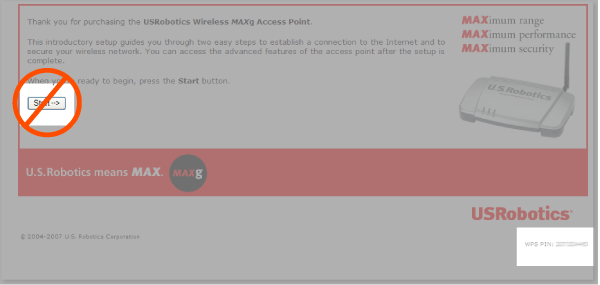
Se l'access point non viene rilevato:
- Fare clic su Annulla.
- Premere il tasto Reset (Ripristino) situato sul retro dell'access point.
- Quando il LED WLAN si illumina, aggiornare la pagina iniziale dell'access point per visualizzare il nuovo PIN WPS.
- Fare clic su Aggiungi un dispositivo wireless per cercare di nuovo l'access point.
Il PIN WPS Ŕ indicato nell'angolo inferiore destro della pagina iniziale dell'access point.
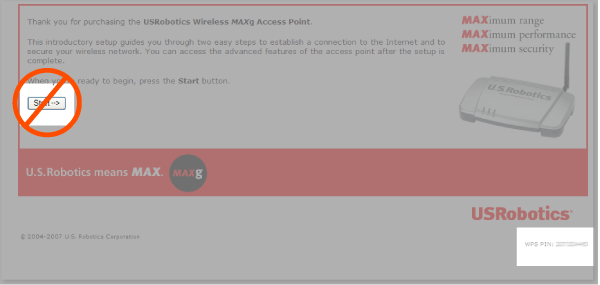
- Tornare al browser Web e aggiornare la pagina.
- Fare clic sulla scheda Security (Sicurezza).
- Nella sezione Access Point Login (Accesso all'access point), inserire un nome utente e una password, quindi fare clic su Save (Salva) nella parte inferiore della pagina.